Bizonyos esetekben szükségünk lehet arra, hogy korlátozzuk egy mező tartalmát. Ezt az érvényességi szabályok segítségével oldhatjuk meg.
Az érvényességi szabály tulajdonképpen egy olyan kifejezés, ami korlátozza a mezőbe írható értéket. Adatbevitelkor az Access megvizsgálja, hogy a rögzítendő adat eleget tesz-e az érvényességi szabálynak. Ha eleget tesz, akkor az adat bekerül a táblába. Ha nem elégíti ki az érvényességi szabályt, akkor a rendszer hibaüzenetet dob. Viszont ez a hibaüzenet nem biztos, hogy mindenki számára informatív. Számunkra megfelelő hibaüzenet megjelenítésére szolgál az érvényesítési szöveg. Abban az esetben, ha megadtunk érvényesítési szöveget, és a rögzítendő adat nem tesz eleget az érvényességi szabálynak, akkor a rendszer az érvényesítési szöveget jeleníti meg hibaüzenetként.
Másik, gyakran előforduló eset, hogy a feladat megköveteli azt, hogy bizonyos mezők mindenképpen tartalmazzanak adatot, vagyis hogy tartalmuk nem lehet NULL érték (tehát nem lehet üres). Ilyen esetekben célszerű beállítani a mezőre azt a megszorítást, hogy kötelező kitölteni. Ezt a beállítási lehetőséget a Mezőtulajdonságok panel Általános fülén találjuk.
A következőkben a fenti megszorításokra nézzünk egy példafeladatot!
A feladatban egy konferencia résztvevőinek adatait tároló adatbázist kell létrehozni. A feladat megadja az adatbázis szerkezetét, *-gal jelölve az elsődleges kulcsokat, és zárójelben a mező típusa után leírja a mezőre vonatkozó megszorítást.
Tábla neve | Mezőnevek és típusuk |
tSzállás | *Szállás (egész), Épület (szöveges, értéke csak ‘A’ vagy ‘B’ lehet), Szobaszám (szöveges) |
tRésztvevő | *Résztvevő (egész), Név (szöveges), Férfi_e (logikai), Város (szöveges), SzülDátum (dátum), Szállás (egész), Alkalom (egész), Összelőadás (egész) |
tElőadás | *Előadás (egész), Cím (szöveges), Szekció (egész), Nap (szöveges, értéke csak ’Csütörtök’, ’Péntek’ vagy ’Szombat’ lehet), Plenáris_e (logikai), Előadó (szám) |
tÉrdeklődés | *Előadás (egész), *Résztvevő (egész) |
A tSzállás táblában kötelező mező a Szállás, az Épület és a Szobaszám, a tRésztvevő táblában a Résztvevő, Név, a tElőadás táblában az Előadás, a Plenáris_e, az Előadó, a tÉrdeklődés táblában pedig az Előadás és a Résztvevő mezők.
A feladat megoldása szempontjából a táblák közötti kapcsolatokat itt nem tüntetem fel, de a feladat teljes leírásában megtalálható az is.
Javasolt megoldás:
Megoldási terv:
Az A feladatban létre kell hozni a fenti táblákat, be kell állítani az egyes mezőkre vonatkozó megszorításokat és a táblák közötti kapcsolatot. A táblák közötti kapcsolatokat addig ne állítsuk be, míg nem importáltunk minden adatot az adatforrásból! (Erről részletesen lásd az Importálási lehetőségek című fejezetet.)
Miután létrehoztuk az adott táblát, állítsuk be a megszorításokat!
Javasolt megoldás lépései:
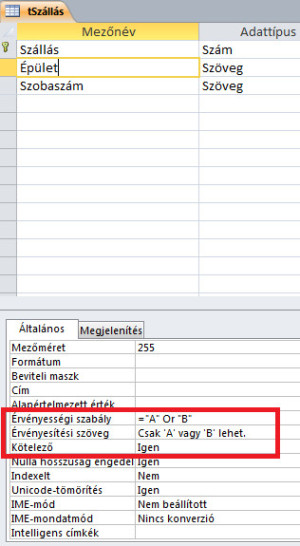 2_full.jpg2. ábra: Érvényességi szabály, érvényesítési szöveg és kötelezőség beállítása
2_full.jpg2. ábra: Érvényességi szabály, érvényesítési szöveg és kötelezőség beállításaEzzel a részfeladat el is készült.
További, hasonló módon megoldható feladatok:
 |
 |
 |
| Készült az "Országos koordinációval a pedagógusképzés megújításáért” című TÁMOP-4.1.2.B.2-13/1-2013-0007 pályázat keretében. | ||
A tananyag az ELTESCORM keretrendszerrel készült